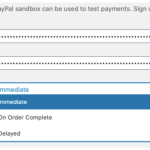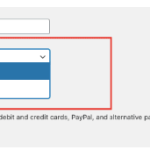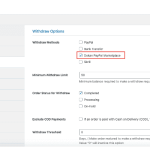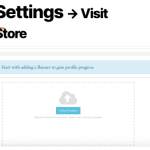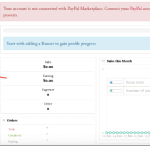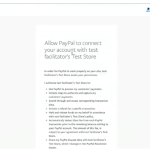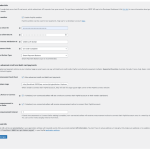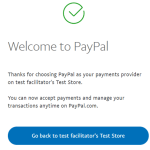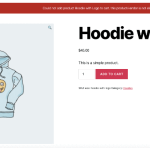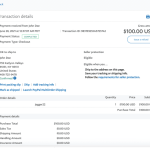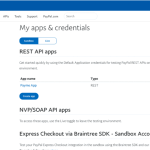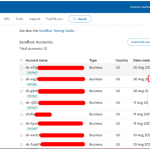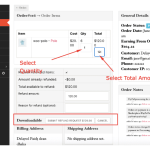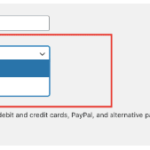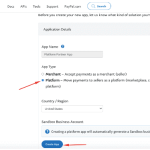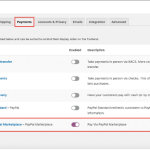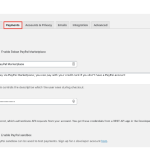آیا به دنبال راهی برای دریافت ماژول پرداخت تطبیقی پی پل در دکان هستید؟ افزونه دکان کامل ترین سیستم چند فروشندگی برای وردپرس و ووکامرس است. یک بازار آنلاین که خودش را مدیریت میکند. طراحی و رابط کاربری فوق العاده افزونه دکان همه چیز را برای مبتدیان آسان میسازد. آن قدر اتوماتیک است که فقط باید سفارشات را مرور کنید! و از قوی ترین سیستم چندفروشندگی وردپرس لذت ببرید. در این مقاله، به شما آموزش خواهیم داد که چگونه از این ماژول در دکان استفاده کنید.
توجه : برای خرید افزونه دکان پرو اینجا کلیک کنید.
نحوه دریافت ماژول پرداخت تطبیقی پی پل در دکان
این ماژول یک درگاه پرداخت جدید است که به روان کردن تمام مراحل تراکنش کمک می کند. این پرداخت به ویژه برای رسیدگی به معاملات بازار چند فروشنده انجام می شود. بیایید نحوه تنظیم و استفاده از این ماژول را ببینیم.
نحوه دریافت اعتبار نامه کد پی بال در دکان
می توانید از حساب کاربری تجاری پی بال خود استفاده کنید یا یک حساب تجاری جدید ایجاد کنید. برای آزمایش ادغام، می توانید یک حساب سند باکس ایجاد کنید. هر دو فرآیند راه اندازی یکسان دارند. این حساب تجاری به عنوان حساب شریک (API Caller) عمل می کند. برای ادغام در سند باکس، لطفا مراحل زیر را طی کنید:
مرحله اول: به مسیر، (https://developer.paypal.com/) وارد شوید.
یک حساب کاربری پی بال تجاری آنلاین جدید ایجاد کنید یا از یک حساب پی بال آنلاین موجود برای ورود به سیستم استفاده کنید. این حساب آنلاین باید یک حساب تجاری باشد. توجه: برای حالت زنده، مطمئن شوید که موجودی پی بال روی صفر تنظیم شده است. اگر از قبل موجودی داشته باشید، نمی توانید آن مبلغ را برداشت کنید.
مرحله دوم: اعتبار کد آزاد و شناسه فروشنده را به دست آورید.
الف. شناسه تجاری پی بال را آماده کنید.
برای به دست آوردن اعتبار لازم، باید وارد حساب پی بال خود شوید یا با یک سند باکس ورود به حساب سند باکس خود را تست کنید. اکنون از پروفایل خود گزینه تنظیمات حساب را انتخاب کنید.
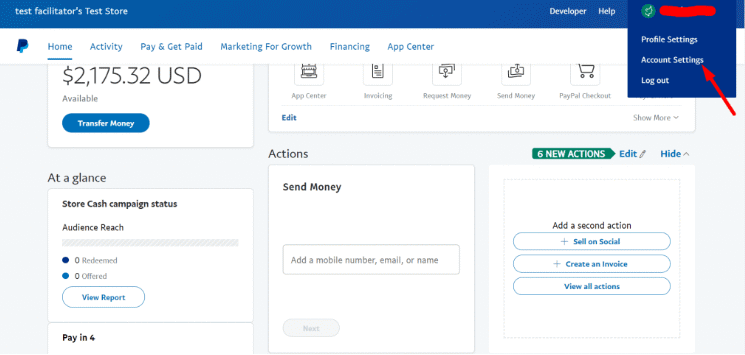
در صفحه تغییر مسیر، باید گزینه اطلاعات کسب و کار را انتخاب کنید.
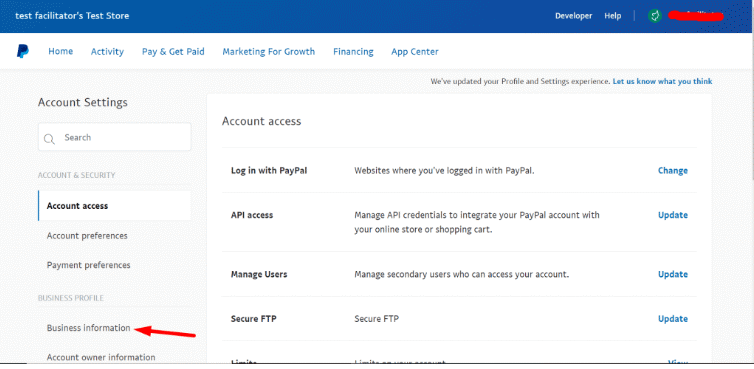
در آنجا شناسه تجاری پی بال را خواهید یافت. این شناسه حساب است.

شناسه تجاری پی بال را از اینجا کپی کنید. برای شناسه تجاری سند باکس، باید روی گزینه “مشاهده/ویرایش حساب ها” از بخش حساب ها که در آن برنامه پلتفرم خود را ایجاد کرده اید، کلیک کنید.
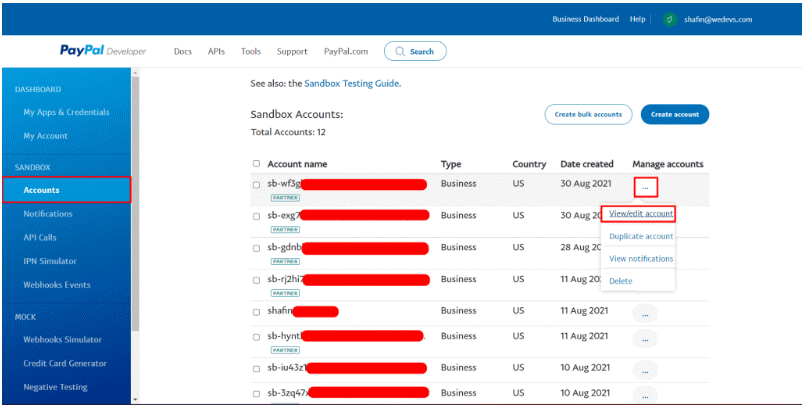
سپس شناسه حساب (شناسه بازرگان) را کپی کرده و در داشبورد خود قرار دهید.

ب. ایجاد کد برنامه آزاد و به دست آوردن شناسه مشتری، پسورد شناسه مشتری
اکنون، برای دریافت پسورد شناسه مشتری سند باکس، باید وارد داشبورد توسعه دهنده پی بال خود شوید. در مرحله بعد، برای دریافت این اعتبار نامه ها باید یک برنامه کد آزاد ایجاد کنید. روی ایجاد پلتفرم کلیک کنید. توجه: برای حالت آنلاین روی دکمه (Live) و برای اهداف آزمایشی روی دکمه سند باکس کلیک کنید. هر دو فرآیند راه اندازی یکسان دارند.
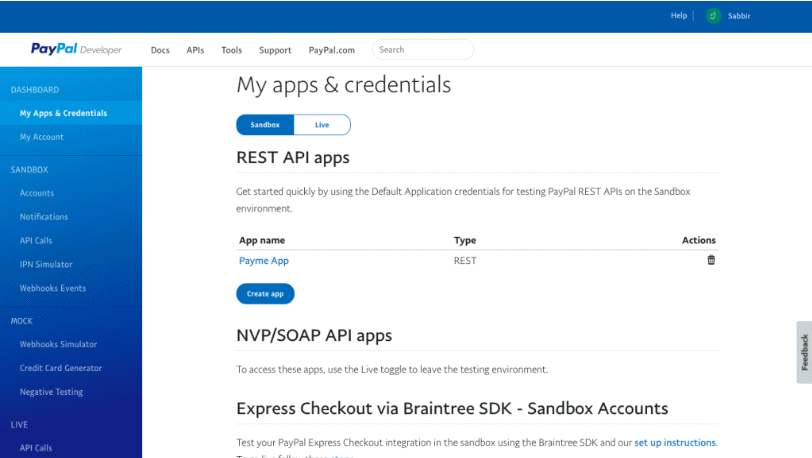
نام برنامه و حساب تجاری خود را وارد کنید. سپس دکمه ایجاد برنامه را بزنید.
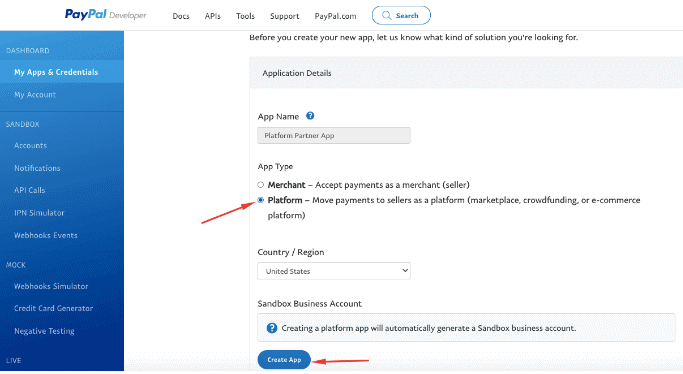
توجه: اگر کشور/منطقه خود را در لیست کشور/منطقه پیدا نکردید، لطفاً گزینه حساب تجاری – پذیرفتن پرداخت به عنوان یک تاجر را از انواع برنامه انتخاب کنید. بررسی تمام گزینه ها مانند تصویر زیر:

در صفحه بعد، شناسه مشتری (نام کاربری برنامه) و کلید مخفی (رمز برنامه) خود را پیدا خواهید کرد.

آنها را از اینجا کپی کنید و از آن برای پیکربندی درگاه پرداخت بازار پی پال دکان خود استفاده کنید.
ج. فرم بازارها و پلتفرم های پی پال را پر کنید.
اعتبار نامه های آنلاین فقط برای بازارها و پلتفرم های تأیید شده در دسترس هستند. اگر علاقه مند به تبدیل شدن به یک بازار یا پلتفرم تایید شده هستید، فرم بازار ها و پلتفرم های پی پال را پر کنید. این فرم مستقیماً به پی پال ارسال می شود و آنها اطلاعات را تأیید می کنند. بدون این تأییدیه، فراخوانی پلتفرم تجارت پی بال برای بازارها و کد های پلتفرم ها به همراه اعتبار نامه های آنلاین شما منجر به کد وضعیت (HTTP 401) غیرمجاز می شود.
فراخوانی پلتفرم تجارت پی بال برای بازار ها و کد های پلتفرم با اعتبار نامه جعبه ایمنی شما نیازی به تأیید ندارد. پس از دریافت تمام جزئیات توسط پی بال، یک تا سه روز کاری طول می کشد تا مشتریان پاسخ دهند. با این حال، ممکن است چهل و پنج تا شصت روز طول بکشد تا مجوز دریافت کنید زیرا به تیم پی پال بستگی دارد. پس از انجام تنظیمات از سمت خود، آنها به شما اطلاع خواهند داد. هنگامی که حساب پی بال آنلاین شما با پیکربندی های پلتفرم تجاری پی بال پیکربندی شد، می توانید از آن حساب آنلاین به عنوان حساب اصلی استفاده کنید. از اعتبار نامه آزاد این حساب اصلی برای برقراری تماس های (API) خود در برابر نقاط پایانی سند باکس استفاده کنید.
راه اندازی فروشگاه پی پال برای ماژول پرداخت تطبیقی پی پل در دکان
پس از پیکربندی اعتبار نامه (API) پی بال، باید ماژول را فعال کنید. برای این منظور به مسیر، داشبورد وردپرس –> دکان –> ماژول ها بروید. اکنون باید ماژول پرداخت تطبیقی پی پل در دکان را فعال کنید.

راه اندازی ووکامپرس برای ماژول پرداخت تطبیقی پی پل در دکان
اکنون، باید درگاه پرداخت را از تنظیمات ووکامپرس مدیریت کنید. برای این منظور به مسیر، ووکامپرس–> پیکربندی –> پرداخت ها بروید. درگاه پرداخت فروشگاه پی پال دکان را فعال کرده و روی مدیریت کلیک کنید.
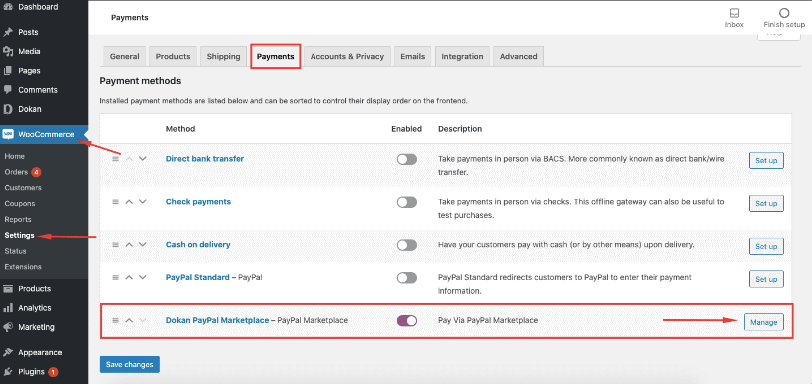
در اینجا تمام گزینه های راه اندازی درگاه پرداخت را پیدا خواهید کرد.

- فعال/غیرفعال: برای فعال کردن (یا غیرفعال کردن) درگاه پرداخت بازار پی پال دکان ، کادر را علامت بزنید.
- عنوان: عنوانی بدهید یا از عنوان پیش فرض استفاده کنید که مشتریان در حین پرداخت مشاهده خواهند کرد.
- توضیحات: یک توضیح اضافه کنید یا از یک توضیح پیش فرض استفاده کنید، مشتریان این را در صفحه پرداخت می بینند.
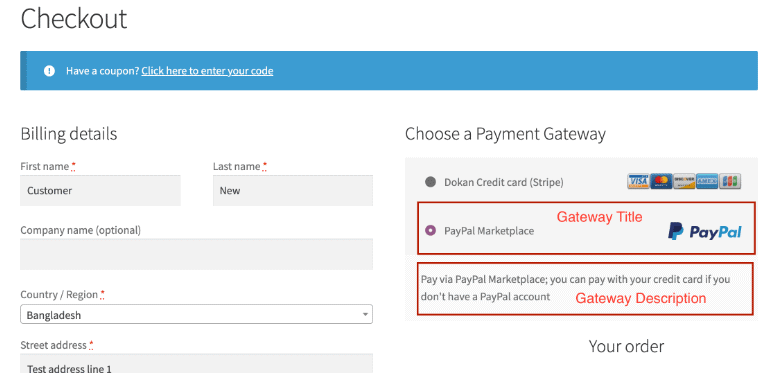
- شناسه تجاری پی بال / شناسه حساب: شناسه تاجر/شخصی را که هنگام تنظیم اعتبار (API) از مرحله دو (الف) دریافت کردید، اضافه کنید.
اعتبار (API) برای ماژول پرداخت تطبیقی پی پل در دکان
- پی بال سند باکس: اگر می خواهید ادغام را در حالت سند باکس آزمایش کنید، این تنظیم را بررسی کنید. اگر حالت پی بال سند باکس را علامت زده اید، باید شناسه مشتری سند باکس و رمز مشتری سند باکس را در زیر ارائه دهید. در غیر این صورت، باید شناسه مشتری و راز مشتری را برای اعتبار نامه های (API) حساب کاربری آنلاین که از مرحله دو (ب) دریافت کرده اید، ارائه دهید.

-
شناسه مشتری سند باکس: شناسه مشتری را که هنگام تنظیم اعتبار نامه های (API) پی بال در مرحله دو (ب) جمع آوری کرده اید، اضافه کنید.
- رمز مشتری سند باکس: راز مشتری را که هنگام تنظیم اعتبار نامه های (API) پی بال در مرحله دو (ب) جمع آوری کرده اید، اضافه کنید.
- شناسه مشتری: شناسه مشتری را که هنگام تنظیم اعتبار نامه های (API) پی بال در مرحله دو (ب) جمع آوری کرده اید، اضافه کنید.
- (برای حالت آنلاین) رمز مشتری: رمز مشتری را که هنگام تنظیم اعتبار (API) پی بال در مرحله دو (ب) جمع آوری کرده اید، اضافه کنید.
- (برای حالت آنلاین) شناسه ارجاع حساب پی بال / کد (BN): شناسه انتساب حساب پی بال پس از راه اندازی حساب بازار پی پال خود به شما داده می شود. اگر هیچکدام را ندارید، پیش فرض استفاده خواهد شد.
- حالت پرداخت: انتخاب کنید که آیا می خواهید وجوه را فوراً به فروشندگان پرداخت کنید یا وجوه را نگه دارید. نگهداری وجوه به شما زمان می دهد تا بررسی های بیشتری انجام دهید یا منطق تجاری خاص پلتفرم را اعمال کنید. به عنوان یک مدیر، می توانید انتخاب کنید که چه زمانی وجوه را به فروشندگان پرداخت کنید. شما سه گزینه خواهید داشت،
- فوری: فروشندگان بلافاصله پس از سفارش پول خود را دریافت می کنند.
- در صورت تکمیل سفارش: فروشندگان پول خود را پس از تکمیل سفارش از طریق مدیر سایت یا فروشندگان بر اساس تنظیمات دریافت می کنند (فروشنده می تواند وضعیت سفارش را تغییر دهد یا خیر)
- با تأخیر: می توانید صندوق را برای تعداد معینی از دوره های بازه زمانی برای پرداخت وجوه نگه دارید. پس از روز مشخص شده، وجوه به طور خودکار به حساب پی بال فروشنده واریز می شود. حداکثر مدت تاخیر بیست و نه روز است. اگر وجه طی بیست نه روز پرداخت نشود، پی پال به طور خودکار وجوه را در اختیار فروشندگان مربوطه قرار می دهد.

نوع دکمه پرداخت: پی پال از دو گزینه پرداخت مختلف پشتیبانی می کند. یکی استاندارد و دیگری غیر استاندارد. اما توصیه می کنیم از گزینه دکمه های پرداخت هوشمند (Smart Payment Buttons) استفاده کنید.

مجاز بودن کارت اعتباری (بدون مارک)
کارت اعتباری (بدون مارک) مجاز است: می توانید استفاده از کارت های اعتباری بدون مارک را مجاز کنید. گزینه های پرداخت پیشرفته را در صفحه پرداخت خود تنظیم کنید تا خریداران شما بتوانند با کارت های نقدی و اعتباری، پی بال و روش های پرداخت جایگزین پرداخت کنند. اگر این گزینه را فعال کنید، مشتریان می توانند مستقیماً از سایت شما با استفاده از کارت های اعتباری/ دبیت تسویه حساب کنند. کشورهای پشتیبانی شده برای کارت های اعتباری بدون مارک: استرالیا، کانادا، فرانسه، ایتالیا، اسپانیا، ایالات متحده، بریتانیا.
توجه: برای اینکه حالت های (UCC) کار کنند، باید دکمه های پرداخت هوشمند را انتخاب کنید. این گزینه با دکمه استاندارد کار نخواهد کرد.
لوگوی بازار: پیوند را به لوگوی بازار خود اضافه کنید. هنگامی که فروشندگان حساب پی بال خود را از صفحه تنظیمات پرداخت فروشنده به بازار شما متصل کنند، این نشان واره برای فروشندگان قابل مشاهده خواهد بود. نمایش اعلان برای اتصال فروشنده: اگر این تنظیم را فعال کنید، فروشندگان غیر متصل شما اعلانی برای اتصال حساب پی بال خود در داشبورد فروشنده خود می بینند.
اخطار دو ارسال اعلان به فروشنده اتصال: اگر این تنظیم را فعال کنید، فروشندگان غیر متصل شما اعلامیه ای برای اتصال حساب پی پال خود دریافت خواهند کرد.

فاصله ارسال اعلان: می توانید یک بازه زمانی را برای ارسال اطلاعیه انتخاب کنید.
آدرس وب هوک در دکان
پس از ارائه اطلاعات صحیح (API)، آدرس وب هوک به طور خودکار در تنظیمات برنامه شما با رویداد های مورد نیاز تنظیم می شود. لازم نیست آدرس وب هوک را به صورت دستی تنظیم کنید. فقط مطمئن شوید که آدرس وب هوک برای (https://your store/wc-api/dokan-paypal) در تنظیمات برنامه پی بال شما موجود است. در آخر دکمه ذخیره تغییرات را بزنید تا کار تمام شود.
فروشندگان چگونه حساب پی پال خود را متصل می کنند؟
برای این منظور به مسیر، دکان –> تنظیمات بروید. گزینه های برداشت را انتخاب کنید. برای فعال سازی درگاه پرداخت باید گزینه بازار پی پال دکان را انتخاب کنید. توجه: اگر اعتبار (API) را برای تنظیمات درگاه پرداخت بازار پی پال دکان ارائه نکرده اید، این گزینه برای شما یا فروشندگان شما قابل مشاهده نخواهد بود. همچنین، هنگامی که فروشندگان حساب پی بال خود را به فروشگاه شما متصل می کنند، حساب پی بال آنها به طور خودکار به یک حساب تجاری تبدیل می شود.
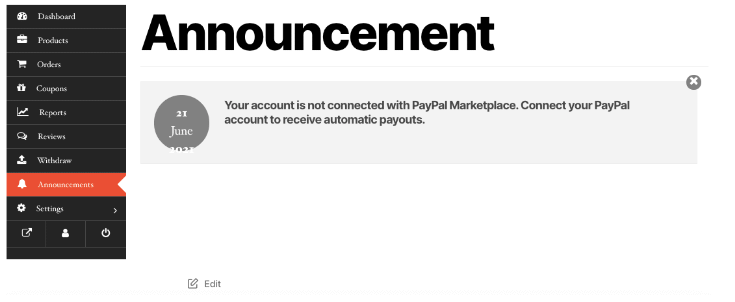
توجه داشته باشید:
شما باید هزینه ارسال و دریافت کننده هزینه مالیات را به عنوان فروشنده انتخاب کنید. در غیر این صورت، هیچ مشکلی در تراکنش وجود نخواهد داشت، اما ممکن است در صورت بازپرداخت مشکل ایجاد شود. بنابراین، ما شدیدا به شما پیشنهاد می کنیم که فروشنده ها را به عنوان دریافت کننده هزینه حمل و نقل و هزینه مالیات انتخاب کنید. این گزینه ها را در مسیر دکان –> تنظیمات –> گزینه های فروش پیدا خواهید کرد. جزئیات بیشتر در مورد آن را در بخش بازپرداخت خواهید یافت.

همچنین، اگر ارز اشتباهی را انتخاب کنید که توسط پی بال پشتیبانی نمیشود، نمی توانید این درگاه پرداخت را پیکربندی کنید. هنگامی که ارز اشتباهی را انتخاب می کنید که پی پال از آن پشتیبانی نمی کند، در صفحه تنظیمات درگاه پرداخت، اخطاریه ای مانند تصویر زیر دریافت خواهید کرد.
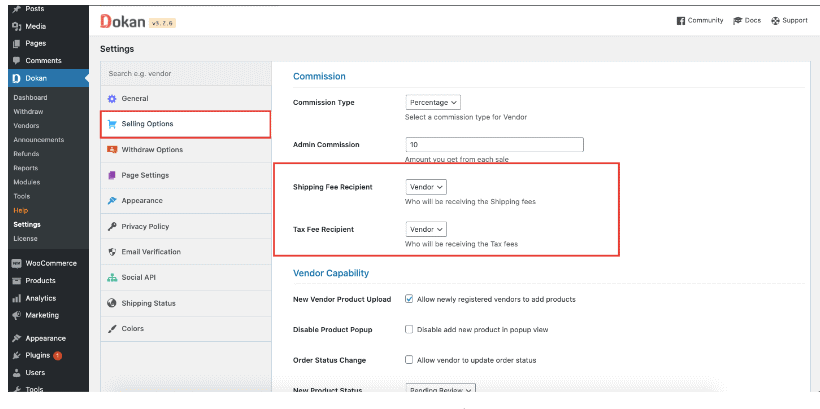
اگر فروشندگان به حساب پی پال خود متصل نباشند، نمی توانند هیچ گونه پرداختی از طریق پی پال دریافت کنند و همچنین مشتریان نمی توانند از طریق پی پال نیز پرداخت کنند. برای اتصال حساب پی پال خود، فروشندگان باید به مسیر، داشبورد فروشنده –> تنظیمات بروند.

در صفحه بعد گزینه پرداخت را انتخاب کنید.

آنها یک فیلد متنی را مشاهده خواهند کرد. آنها باید آدرس ایمیل پی بال خود را اضافه کنند و دکمه عضویت را فشار دهند.
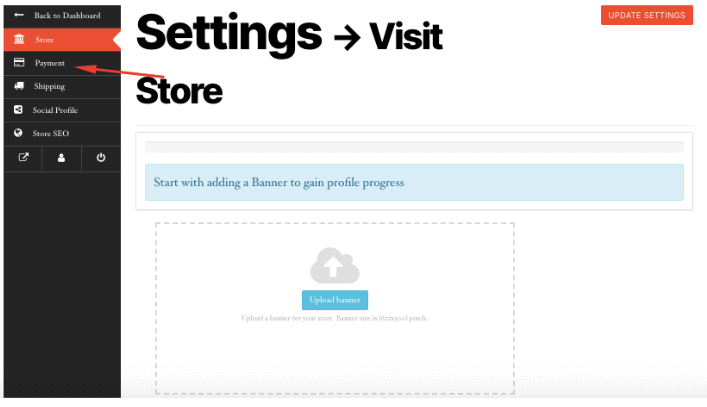
یک پنجره پاپ آپ ظاهر می شود و آنها باید منطقه را انتخاب کنند.
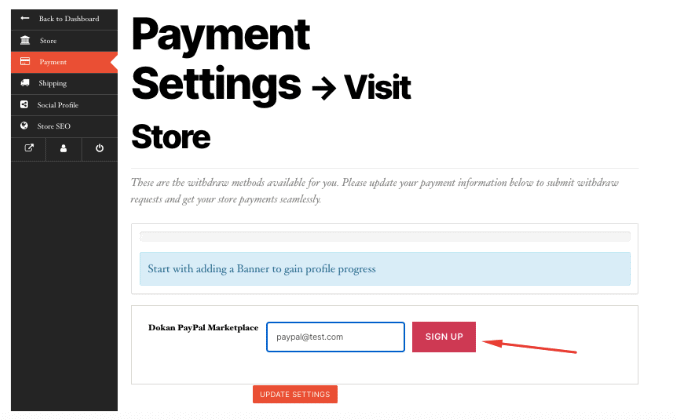
وقتی روی دکمه بعدی کلیک می کنند، باید رمز عبور خود را اضافه کرده و ورود را فشار دهند.
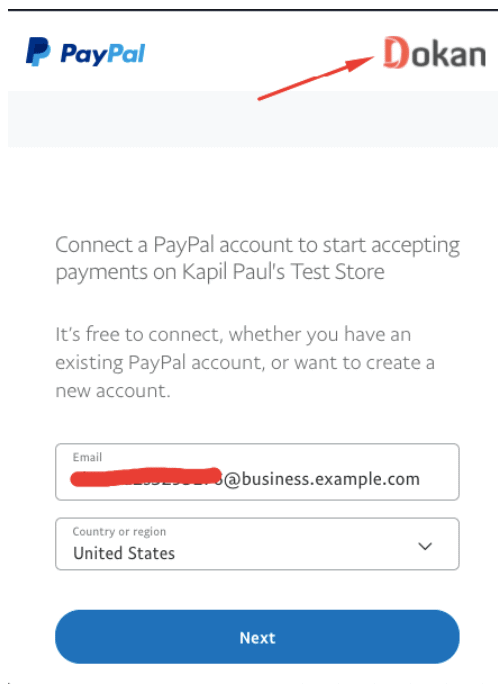
فروشندگان باید به حساب پی بال خود اجازه دهند به فروشگاه متصل شود.

انتخاب حساب در پی بال برای اتصال به دکان
فروشندگان می توانند از حساب موجود خود استفاده کنند یا در صورت تمایل می توانند یک حساب تجاری جدید ایجاد کنند.

در مرحله بعد، فروشنده باید برخی از اطلاعات لازم را برای تکمیل فرآیند راه اندازی اضافه کند.
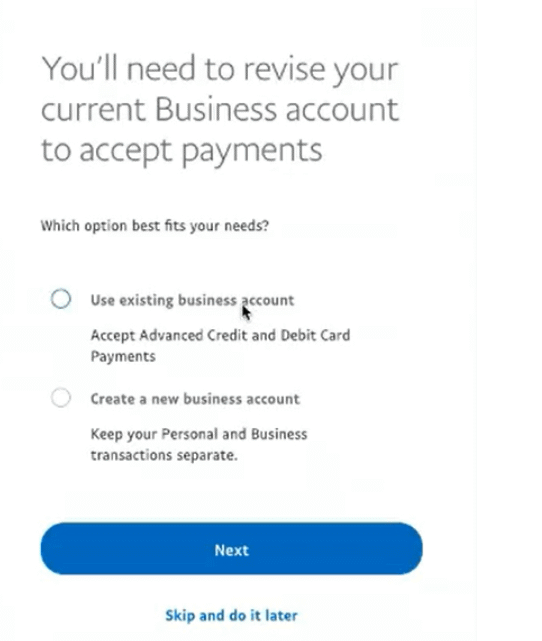
همچنین برخی از:
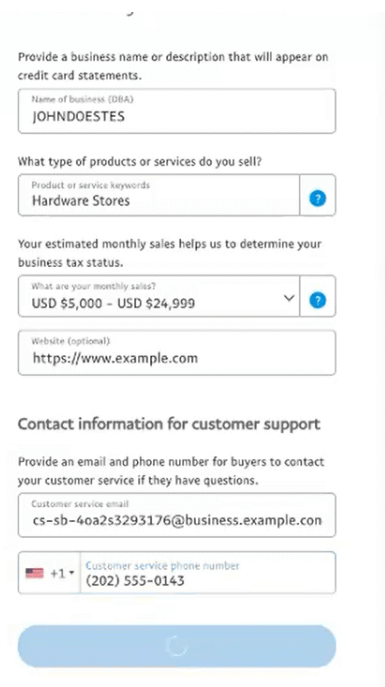
اطلاعات اضافی (info2) هنگامی که تمام اطلاعات را اضافه می کنید، فرآیند راه اندازی کامل می شود.
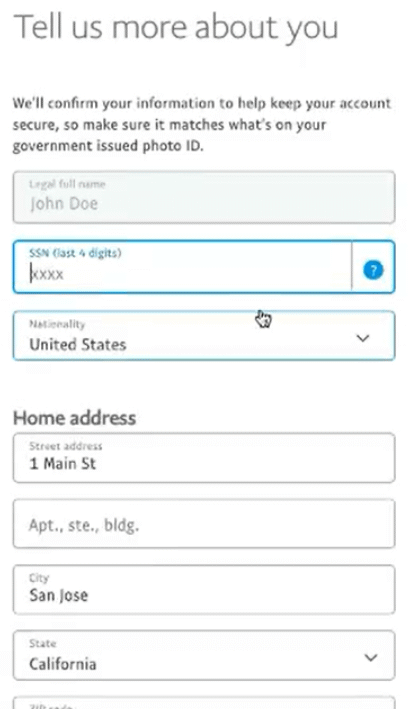
در صورت موفقیت آمیز بودن اتصال، آنها به فروشگاه هدایت می شوند و شناسه تجاری خود را می بینند، که نشان دهنده موفقیت آمیز بودن اتصال است.
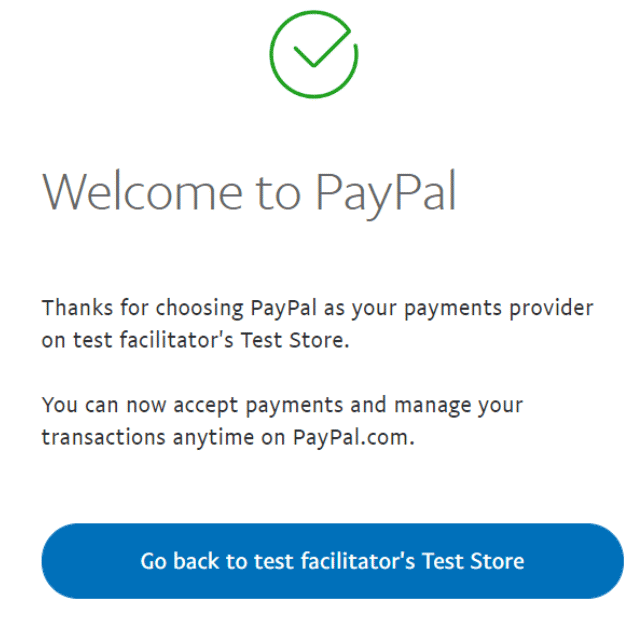
به این ترتیب فروشندگان می توانند حساب پی پال خود را به فروشگاه متصل کنند. توجه: اگر حساب فروشنده نیاز به تأیید بیشتر از پایان پی بال داشته باشد، فروشندگان پیام مربوطه را به جای دکمه قطع اتصال در اینجا را مشاهده خواهند کرد. هنگامی که سرور حساب پی بال فروشنده را تأیید کرد، حساب پی بال آنها به طور خودکار متصل می شود و آنها مجبور نیستند اقدامات بعدی را برای اتصال حساب خود از اینجا دنبال کنند
واجد شرایط بودن پرداخت در دکان
فروشندگان باید حساب پی پال خود را قبل از شروع فروش محصول خود متصل کنند. اگر فروشنده به حساب پی پال خود متصل نباشد و پی پال دکان تنها درگاه پرداخت موجود باشد، هنگامی که مشتری محصولی از آن فروشندگان اضافه می کند، اعلانی مانند تصویر زیر را مشاهده می کند.

در غیر این صورت، آنها اخطاری برای حذف محصولات برای آن فروشندگان در صفحه تسویه حساب خواهند دید. همچنین، مشتریان می توانند همزمان با استفاده از درگاه پرداخت دکان پی پال مارکت، محصولات ده فروشنده را خریداری کنند. این سیاست پی پال است. هیچ محدودیتی برای خرید چند محصول در یک زمان وجود ندارد.
گزینه های پرداخت (نحوه پرداخت با فروشگاه پی پال دکان)
قبلاً گفتیم که دو نوع گزینه دکمه پرداخت و گزینه سوم به نام روش های کارت اعتباری بدون مارک برای کشورهای منتخب وجود دارد. اگر گزینه استاندارد پرداخت را انتخاب کنید، مشتری یک دکمه سفارش پیش فرض را می بیند. پس از کلیک بر روی آن دکمه، آنها به سایت پی پال هدایت می شوند و پس از تکمیل پرداخت خود در سایت پی پال، به سایت فروشگاه هدایت می شوند. توجه: در حالت استاندارد، وضعیت سفارش پس از پردازش وب هوک به پردازش/تکمیل تغییر می کند، تا آن زمان، وضعیت سفارش در حالت پرداخت باقی می ماند.

وقتی دکمه های پرداخت هوشمند را انتخاب می کنید، مشتریان چندین گزینه پرداخت را بر اساس کشور مشاهده خواهند کرد. هنگامی که مشتری سفارش دهد، یک فرم برای تکمیل پرداخت باز می شود.
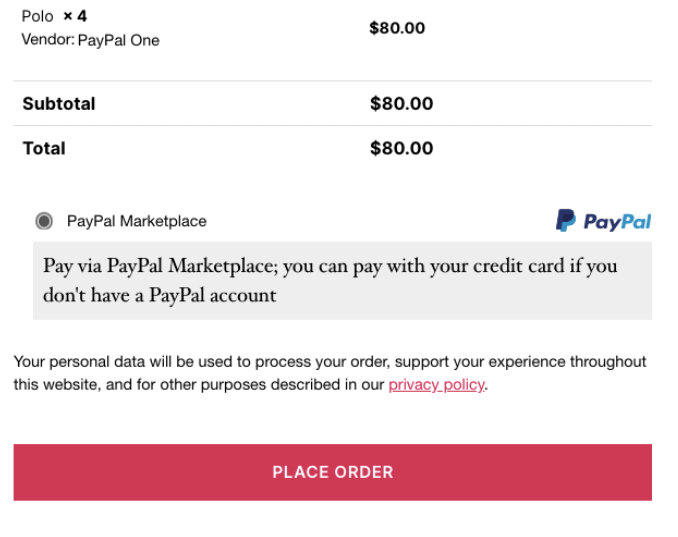
هنگامی که گزینه دکمه پرداخت هوشمند را انتخاب می کنید و حالت کارت اعتباری بدون مارک را علامت می زنید، مشتری فرم کارت اعتباری را به همراه دکمه های پرداخت هوشمند می بیند. اگر مشتریان بخواهند از طریق کارت اعتباری پرداخت کنند، سایت شما را برای تکمیل پرداخت خود ترک نخواهند کرد. توجه: برای اینکه حالت (UCC) کار کند، باید دکمه های پرداخت هوشمند را از صفحه تنظیمات درگاه پرداخت انتخاب کنید.
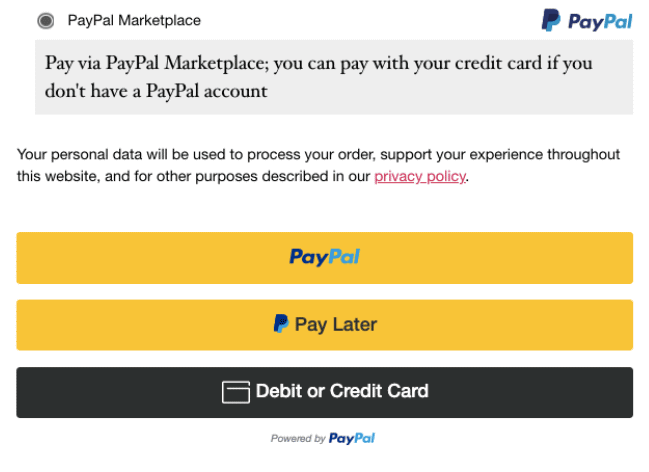
حالت های پرداخت در دکان
- فروشندگان بر اساس حالت پرداخت پول خود را دریافت خواهند کرد. برای حالت پرداخت فوری، فروشندگان بلافاصله پس از پرداخت مشتری پول دریافت خواهند کرد.
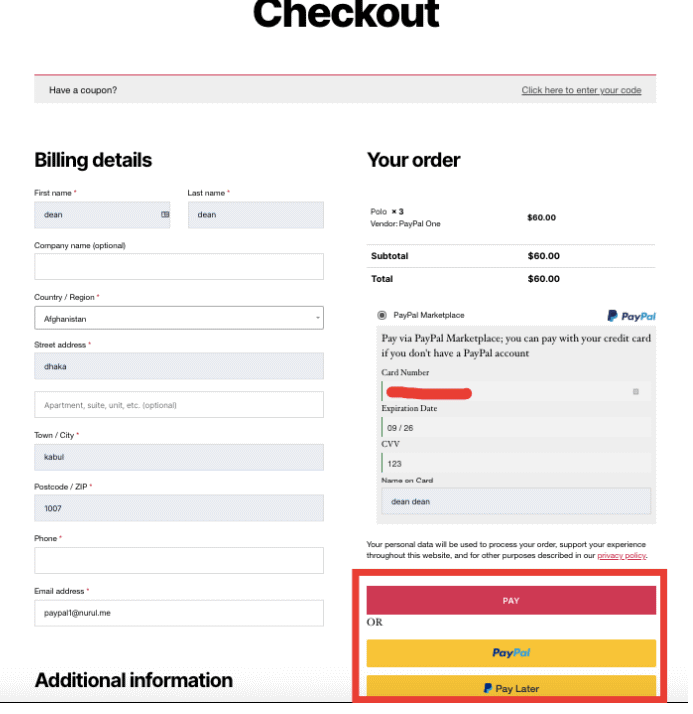
- در حالت پرداخت کامل سفارش، پول فروشنده در حالت تعلیق خواهد بود. فروشندگان می توانند آن را از داشبورد پی پال خود مشاهده کنند. در این صورت، پس از تغییر وضعیت سفارش توسط سرپرست از صفحه جزئیات سفارش داشبورد مدیر/فروشنده شما، صندوق به طور خودکار آزاد می شود.
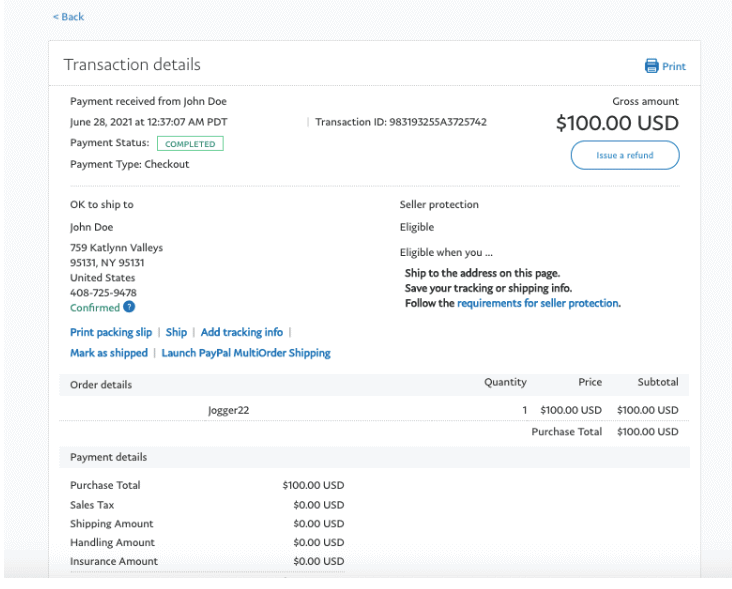
همین امر در مورد حالت پرداخت تاخیری نیز صدق می کند. پول فروشنده در حالت تعلیق خواهد بود. در این صورت، پس از مدت زمان مشخص شده در تنظیمات درگاه پرداخت، وجه به طور خودکار آزاد می شود.
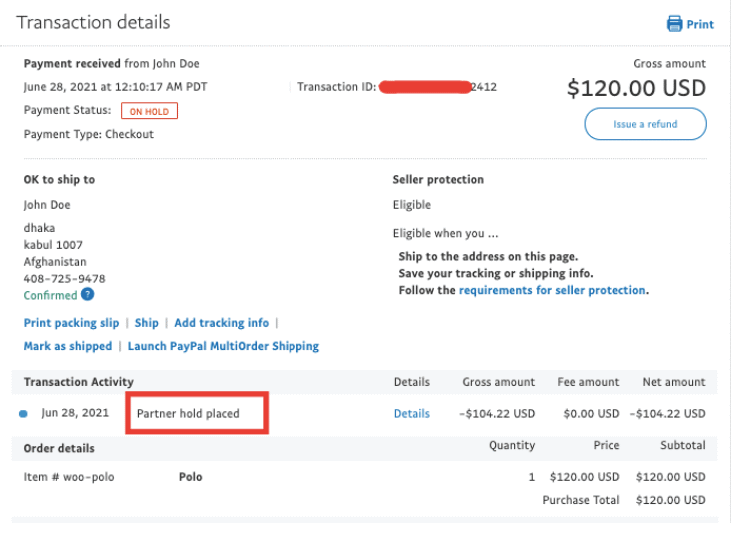
بازپرداخت حساب پی بال در دکان
فروشندگان می توانند سفارشات را مستقیماً از داشبورد فروشنده خود یا داشبورد پی پال بازپرداخت کنند. برای بازپرداخت سفارشات از داشبورد فروشنده، سفارشی را در مسیر، داشبورد فروشنده –> سفارش ها انتخاب کنید. حالا اگر چند محصول وجود دارد، مقداری را که می خواهید بازپرداخت کنید انتخاب کنید. سپس بر روی دکمه ارسال درخواست بازپرداخت کلیک کنید. سپس بازپرداخت کامل خواهد شد.
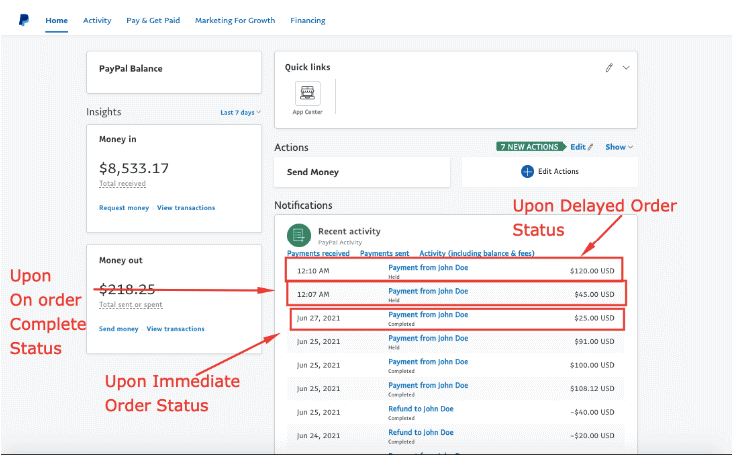
یا می توانند از داشبورد پی پال بازپرداخت صادر کنند. سفارشی را از داشبورد پی بال انتخاب کنید و روی دکمه موضوع بازپرداخت کلیک کنید.
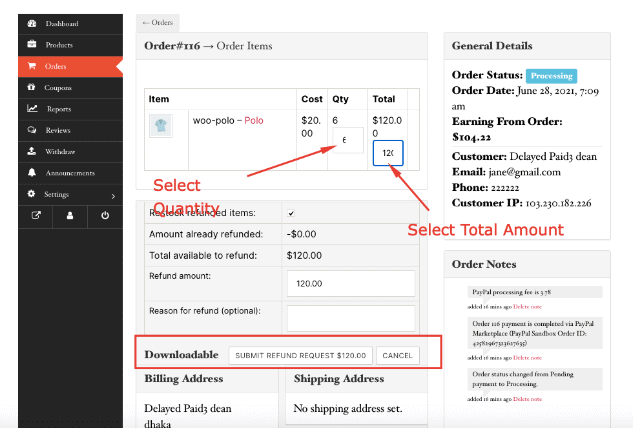
می توانید تمام جزئیات را در داشبورد پی پال یا در بخش سفارشات داشبورد فروشنده ببینید.
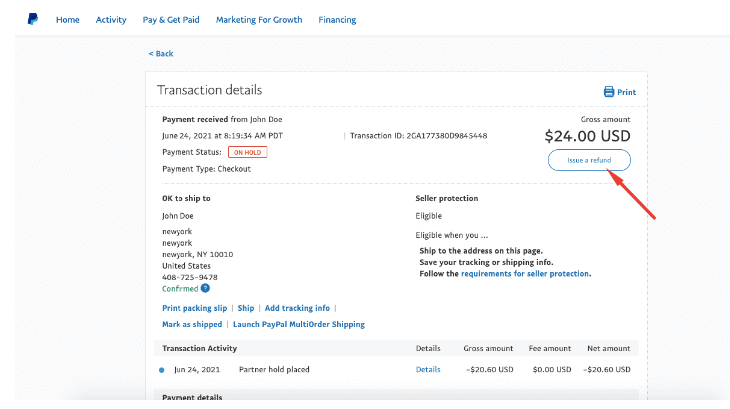
توجه: فرض کنید یک مشتری محصولی به ارزش صد دلار خریداری کرده است، پس از اضافه کردن مالیات و ارسال (ده دلار + ده دلار)، کل مبلغ صد و بیست دلار است. کمیسیون مدیریت ده درصد است. مدیر ده دلار دریافت می کند زیرا قیمت واقعی محصول صد دلار است.
با این حال، پی پال فرض می کند که کمیسیون مدیر بر اساس صد و بیست دلار است. در مورد بازپرداخت جزئی، اگر مبلغ بازپرداخت شصت دلار باشد، به این معنی است که پی بال کمیسیون مدیر را نیز محاسبه خواهد کرد. اگرچه مدیر فقط برای قیمت محصول پورسانت دریافت می کند، برای بازپرداخت جزئی، درصد کمیسیون مدیریت نیز بازپرداخت می شود. در این صورت، در صورت بازپرداخت جزئی، مدیریت نیازی به پرداخت پول اضافی نخواهد داشت. درصد مدیریت از هزینه برنامه / هزینه فروشنده، نه بیشتر از آن، بازپرداخت می شود.